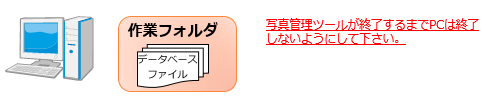推奨の動作環境
推奨している動作環境については下記のマニュアルよりご確認ください。
運用方法
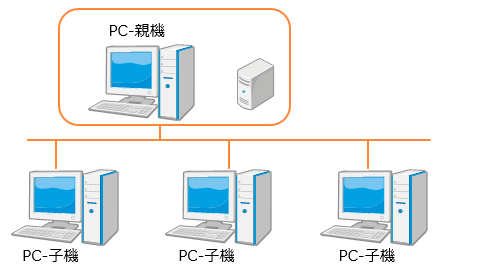
共有を行う場合、 PC-親機を固定した運用を推奨します。
- PC-親機の写真管理ツールを起動するか、現場ポータルからサーバーモードを起動する
- 最初に写真管理ツールを起動したPC-親機は、最後に終了する。
※ネットワークの環境にてデータ共有を行う場合、PC-親機が変更になるとデータベースの引き継ぎが正常に行えない場合があります。
起動・終了の仕組み
起動の仕組み
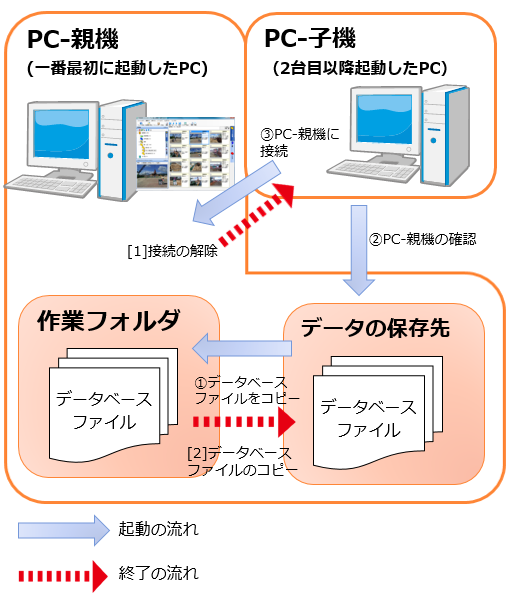
①起動するとデータの保存先のデータベースファイル(MDFファイル)をPC-親機の作業フォルダ(Cドライブ)にコピーします。
作業フォルダ先:C:ProgramDataDmpDat7CASHWK{管理コード}SYSDATA
②2台目以降のPC-子機が起動する場合は、データの保存先でどのPCがPC-親機になっているか確認をします。
③PC-子機はPC-親機を確認して、PC-親機のデータベースに接続します
終了の仕組み
[1]PC-子機の接続を解除します。
[2]PC-親機の作業フォルダ(Cドライブ)にあるデータベースファイル(MDF)をデータの保存先に戻します。
※PC-子機が起動している状態で、PC-親機が先に終了した場合、データベースファイル(MDF)をPC-子機の作業フォルダに引き継ぎます
トラブルが起こりやすいパターン
PC-子機が利用している状態でPC-親機を終了した場合
- PC-子機が利用している状態でPC-親機が先に写真管理ツールを終了した場合、PC-親機から接続しているいづれかのPC -子機にデータベースファイルが引き継がれます。ネットワークの環境によっては、データの引き継ぎが正常に行われない場合があります。
※最初に起動したPC-親機は、最後に終了する運用をお勧めします。
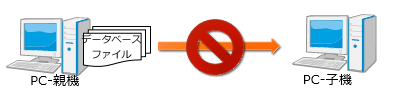
- PC-親機が写真管理ツールを起動したままの状態でスリープモード等休止状態になっても、PC-子機からはアクセスができなくなります。
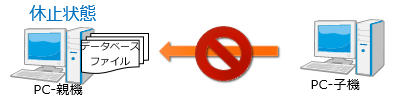
PC-親機の強制終了の場合
- PC-親機が写真管理ツールの終了を待たず、正常にPCを終了できない場合、PC-親機の作業フォルダ(Cドライブ)にデータベースファイルが残ったままになり、次回起動が正常に行えない場合があります。